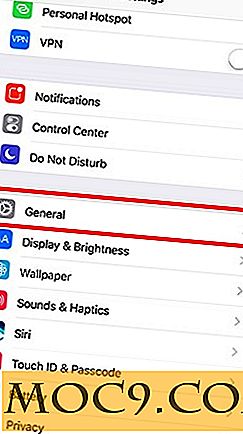Android-meldingen op uw computer downloaden
Het Android Mobile OS vordert met sprongen vooruit. Als u geen van deze apparaten bezit, kent u waarschijnlijk iemand die wel een Android-telefoon heeft. Hoewel je bijna alles op je telefoon kunt doen, is het nog steeds makkelijker om iets op je computer te doen.
Terwijl u op uw computer werkt, is het een groot ongemak om uw telefoon te blijven controleren op sms-berichten en gemiste oproepen. Zelfs als je het in stilte hebt, kun je het gevoel hebben dat je iets belangrijks misloopt.
Om dit te verhelpen, zijn hier een aantal manieren om meldingen te bekijken die u normaal alleen op uw telefoon ziet.
Android-telefoonmelding
De belangrijkste reden om de Android-telefoonmelder te gebruiken, is zodat u zich kunt concentreren op uw taak en geen zorgen hoeft te maken over het missen van een belangrijke oproep of sms. Je kunt je telefoon uitschakelen of hem in de andere kamer laten terwijl je werkt, dus je zult niet in de verleiding komen om je berichten elke 5 minuten te bekijken.
Dit is een 2-delige applicatie. U moet dit zowel op uw Android-apparaat als op uw computer installeren. Hier zijn die links:
Remote Notifier bureaublad download link
Remote Notifier telefoontoepassing downloadkoppeling
Remote Notifier Android Market-link
De gemakkelijkste manier om verbinding te maken is Wi-Fi, wat ik heb gebruikt voor deze demonstratie. De Wi-Fi-instelling op uw Android-telefoon is toegankelijk via het tabblad Draadloos en netwerken in uw instellingenmenu.

Als u uw wifi-netwerk uitschakelt om de batterij te sparen en niet wilt inschakelen wanneer u thuiskomt, kunt u Remote Notifier uw wifi inschakelen om de melding te verzenden wanneer er een is om te verzenden .
Zodra u beide delen van de toepassing hebt geïnstalleerd, moet u de twee apparaten koppelen. U moet ervoor zorgen dat zowel uw computer als uw Android-telefoon zijn verbonden met hetzelfde wifi-netwerk.

Er is een optie in de instellingen op de telefoon om een testmelding of een PING naar de computer te sturen.

In de instellingen kunt u kiezen welke meldingen u wilt. U kunt meldingen kiezen uit tekstberichten, telefoongesprekken, MMS (MMS-berichten), batterijwaarschuwingen, voicemails en elke andere app van derden die deze toepassing ondersteunt.

De pop-up verschijnt als een Windows-achtige systeemmelding.

Plug-in voor Google Talk-messenger
Een andere manier om sommige meldingen te ontvangen die normaal op uw telefoon worden weergegeven, is door een plug-in voor Google Voice te gebruiken voor uw browsers. Dit wordt weergegeven en u kunt mogelijk de oproep beantwoorden of de sms rechtstreeks vanaf uw computer beantwoorden.
Persoonlijk gebruik ik de Google Talk-messenger tegenwoordig veel. Het biedt video- en audiochatopties rechtstreeks vanuit Gmail. Wanneer iemand me een sms stuurt of mijn Google Voice-nummer belt, verschijnt er een pop-up op het computerscherm. Dit betekent dat ik kan blijven werken terwijl ik met iemand praat.

Afhankelijk van wat je doet voor je werk of hoe snel je bent afgeleid, kun je met pop-ups als deze je enorm concentreren op wat de taak is en je afvragen of je iets belangrijks hebt gemist.
Welke andere opties zijn er voor het ontvangen van telefoonmeldingen op uw computer?